win10系统如何设置任务栏多个窗口不合并
在win10系统中,当我们打开多个窗口的时候,在任务栏就会将多个窗口合并,但是很多用户并不喜欢,那么要如何设置任务栏多个窗口不合并呢?针对这个问题,小编这就给大家带来win10系统设置任务栏多个窗口不合并的具体步骤如下!

第一步、Win10任务栏空白处单击鼠标右键,点击选择菜单中的“设置”;
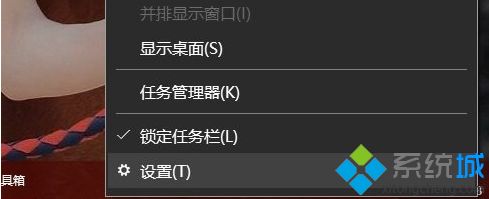
第二步、在个性化窗口任务栏选项下,在右侧窗口找到并点击“合并任务栏按钮”,然后在选项列表中点击选择“从不”,设置完成后设置立即生效。
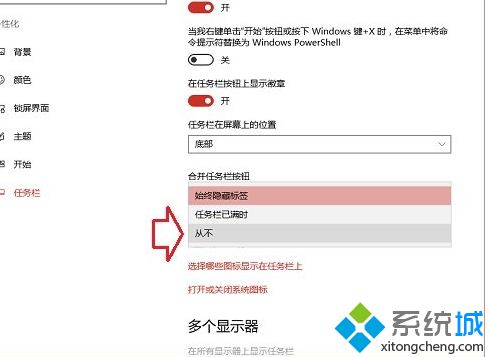
以上给大家介绍的就是win10系统如何设置任务栏多个窗口不合并的详细步骤,大家可以按照上面的方法步骤来进行操作!
相关教程:任务栏合并窗口显示缩略图我告诉你msdn版权声明:以上内容作者已申请原创保护,未经允许不得转载,侵权必究!授权事宜、对本内容有异议或投诉,敬请联系网站管理员,我们将尽快回复您,谢谢合作!










